В сообщении объясняется, как пожаловаться на кого-то в Facebook и удалить его. Продолжайте читать, чтобы узнать о различных способах блокировки неприемлемых профилей, сообщений, комментариев, фотографий и страниц в FB.
К сожалению, это факт, что некоторые люди недостаточно хороши. Быть жестоким и участвовать в киберзапугивании, скрываясь за экраном компьютера, несложно. Социальные сети - это место, где не очень хорошие люди троллили невинных людей, прячущихся за экраном компьютера. Есть множество платформы социальных сетей, но из всего, Facebook с более чем 1 миллиардом активных пользователей, является одним из таких ведущих мест, где хулиганы, троллеры, мошенники и мошенники чувствуют желание появиться.
Даже те, кто хорошо разбирается в маркетинговых стратегиях Facebook, могут стать легкой добычей киберпреступников. После наблюдения за огромным количеством случаев киберзапугивания, Facebook сам создал механизм, то есть возможность сообщать о людях.
Есть множество способов пожаловаться на кого-то в Facebook, в зависимости от оскорбительной активности. Вы можете пожаловаться на профиль Facebook, страницы, комментарии и даже сообщения. В описании будут подробно описаны все методы!
Вот как пожаловаться на кого-то в Facebook
В Facebook, если учетные записи и страницы пытаются беспокоить вас по поводу политики Facebook, вы имеете право пожаловаться на этот профиль, страницы и сообщения. Неважно, на Facebook вы или нет. Вы можете не только сообщить об учетной записи Facebook, но и сообщить о страницах, комментариях, публикациях и многом другом. Давайте узнаем о них подробнее ниже!
1. Как пожаловаться на профиль в Facebook
Не имеет значения, используете ли вы Facebook на мобильном устройстве или на компьютере. Те же действия, которые необходимо предпринять, чтобы сообщить о поддельном профиле Facebook. Единственная разница, которая имеет смысл, - это расположение трех точек. На мобильных устройствах эти три точки помещаются под именем пользователя More. В то время как на рабочем столе он находится в правом нижнем углу обложки пользователя. Ниже приведены инструкции, как пожаловаться на профиль Facebook!
Шаг 1: Посетите страницу профиля человека. Вы можете сделать это, выполнив поиск по имени пользователя в строке поиска или просмотрев его в своей ленте новостей.
Шаг 2: Затем найдите значок с тремя точками и щелкните по нему.
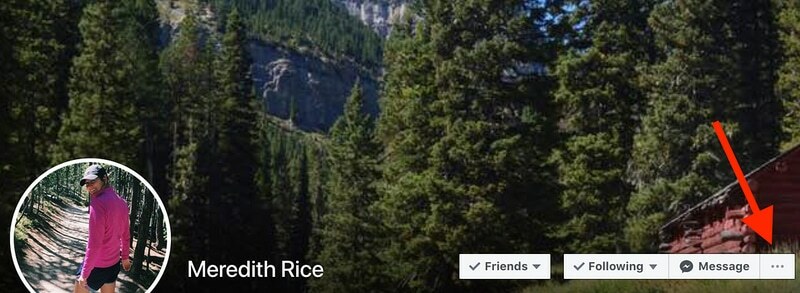
Шаг 3: Затем выберите «Оставить отзыв» или сообщить об этом профиле в раскрывающемся списке.
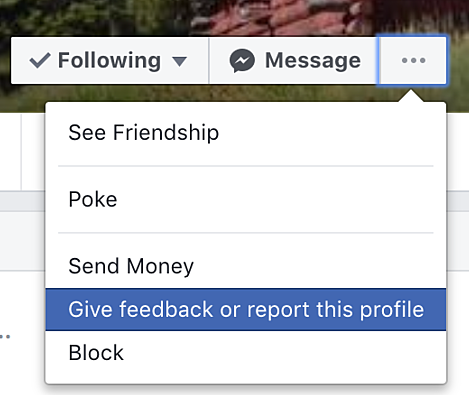
Шаг 4: После этого выберите причину, по которой вы сообщаете о профиле этого пользователя. Для какой бы цели вы ни выбрали, Facebook запросит у вас соответствующие подробности.
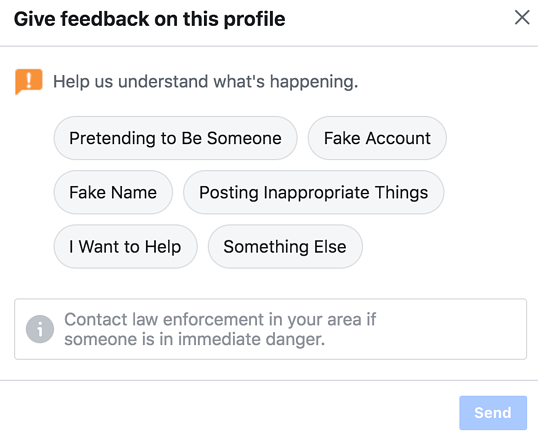
Шаг 5: Наконец, нажмите на опцию Отправить.
Читайте также: Как восстановить удаленную учетную запись Facebook
2. Как пожаловаться на публикацию в Facebook
В ситуации, когда вас беспокоит конкретная публикация, вы можете сообщить об этом, а не сообщать о профиле. Это также можно рассматривать как доказательство того, что кто-то нарушает стандарты Facebook, публикуя неприемлемый контент, например, обнаженные или вульгарные загрузки, и таким образом оскорбляет других. Ниже приведены шаги, чтобы сообщить о публикациях в Facebook!
Шаг 1: Прежде всего, выберите сообщение, о котором вы хотите пожаловаться. Затем щелкните значок с тремя точками в правом верхнем углу сообщения.
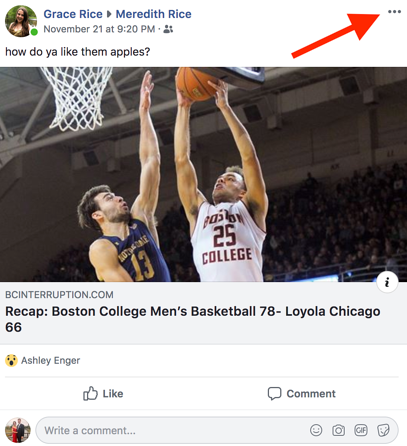
Шаг 2: Затем выберите опцию «Оставить отзыв об этом сообщении» в следующем списке контекстного меню.
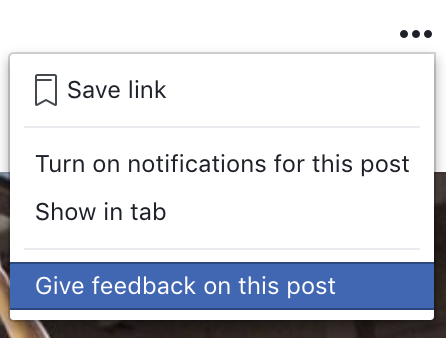
Шаг 3: После этого вы должны указать причины, по которым вы хотите пожаловаться на эту конкретную публикацию, а также ввести дополнительную связанную информацию.
Шаг 4: Наконец, нажмите «Отправить», чтобы завершить действие.
Читайте также: Как восстановить навсегда удаленные сообщения в Facebook Messenger
3. Как пожаловаться на страницу в Facebook
В этой развивающейся сфере социальных сетей некоторые страницы и группы Facebook созданы только для распространения неприятностей. Итак, если вы обнаружили какую-либо из таких страниц Facebook, которые поощряют негатив или вульгарность, у вас есть право сообщить об этой конкретной странице в Facebook. Чтобы сообщить о страницах в Facebook, выполните следующие действия.
Шаг 1: Перейдите на страницу FB, о которой вы хотите сообщить. Вы можете сделать это, выполнив поиск в строке поиска или найдя его в категории «Исследовать», если вы являетесь ее участником.
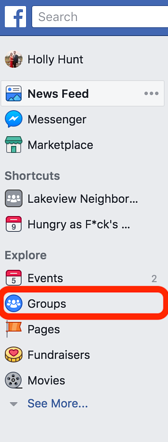
Шаг 2: Затем выберите трехточечный значок «Еще», чтобы продолжить.
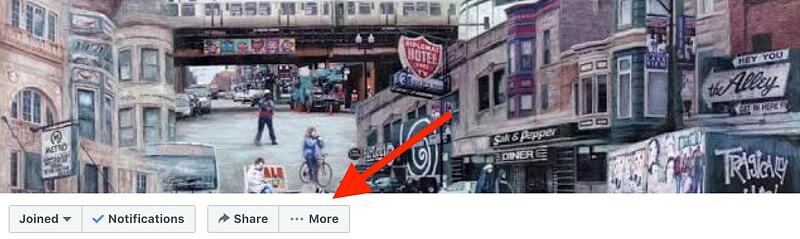
Шаг 3: Затем выберите параметр «Группа отчетов» в следующем запросе.
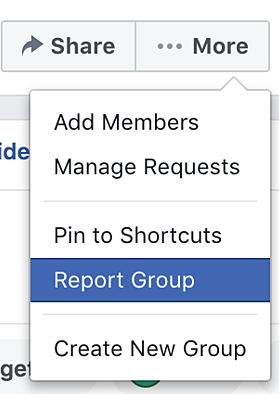
Шаг 4: После этого выберите причину, по которой вы сообщаете об определенной странице.
Шаг 5: Наконец, нажмите Отправить.
Читайте также: Как скачать видео с Facebook онлайн
4. Как пожаловаться на фото в Facebook
Если вы сообщили о неприемлемых профилях, страницах и сообщениях, вы также можете сообщить о вводящей в заблуждение фотографии на Facebook. Если вы обнаружили какое-либо изображение, не соответствующее рекомендациям Facebook, вы также можете сообщить об этом. Чтобы сообщить о фотографии в Facebook, выполните следующие действия.
Шаг 1: Вызовите фотографию, о которой хотите пожаловаться на Facebook.
Шаг 2: На рабочем столе прокрутите вниз до параметров и щелкните по нему. А если вы используете мобильный телефон, нажмите на три точки в правом верхнем углу фотографии.
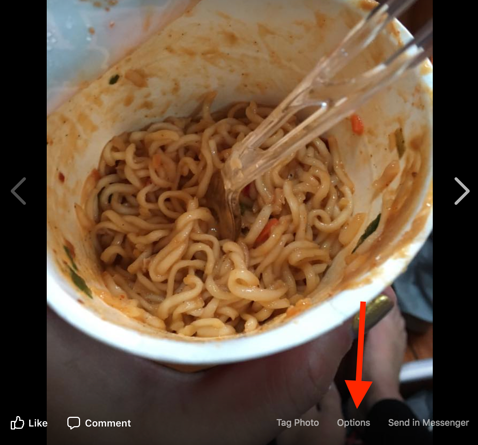
Шаг 3: В следующем списке параметров выберите вариант «Оставить отзыв» или «Пожаловаться на фото».

Шаг 4: Укажите причину, по которой вы жалуетесь на фотографию. После предоставления соответствующей информации щелкните Отправить.
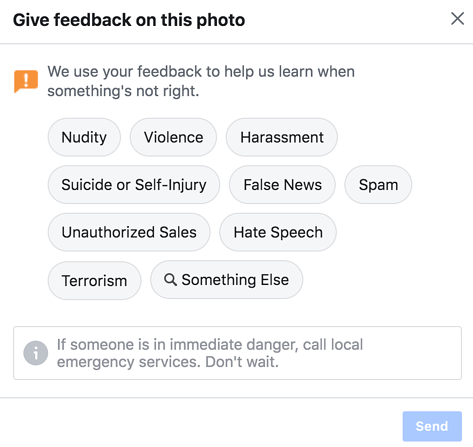
Читайте также: Как транслировать PUBG Mobile в прямом эфире на YouTube, Twitch и Facebook
5. Как пожаловаться на комментарий в Facebook
Точно так же, если вы обнаружите какие-либо оскорбительные или неуместные комментарии в профилях или сообщениях, вы также можете сообщить об этом. Если комментарий находится в вашем профиле, вы не сможете пожаловаться на него. Вы можете только удалить комментарий или заблокировать пользователей, которые без необходимости комментируют ваш профиль. Если же комментарий находится в чьем-либо профиле или сообщениях, вы можете пожаловаться на этот комментарий. Вот как сообщить о комментариях в Facebook!
Шаг 1: Перейдите к комментарию, о котором вы хотите сообщить, и щелкните значок с тремя точками, отображаемый рядом с ним.
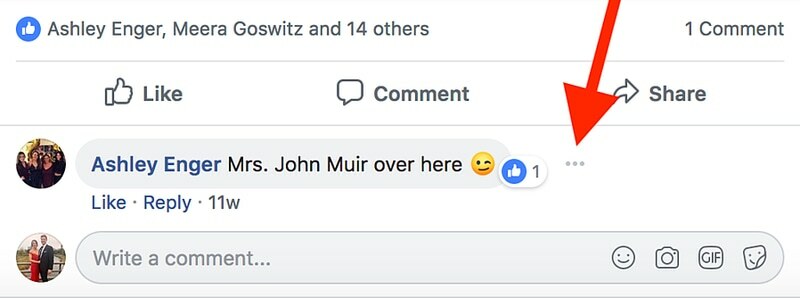
Шаг 2: Затем нажмите на опцию под названием Оставьте отзыв или сообщите об этом комментарии.

Шаг 3: Объясните причину, по которой вы сообщаете о комментарии.
Шаг 4: Наконец, нажмите Отправить.
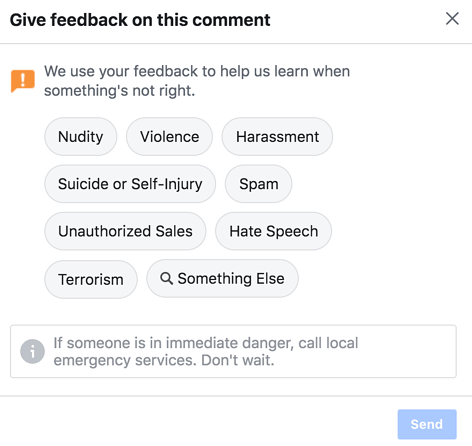
Читайте также: Запущено настольное приложение Facebook Messenger для Windows и macOS
6. Как проверить свои отчеты на Facebook
В дополнение к этому, если вы хотите проверить отчеты, которые вы отправили в Facebook, вы можете сделать это, выполнив следующие простые шаги.
Шаг 1: Найдите стрелку вниз в правом верхнем углу строки меню и щелкните по ней.

Шаг 2: Чтобы продолжить, выберите Настройки из следующего раскрывающегося меню.
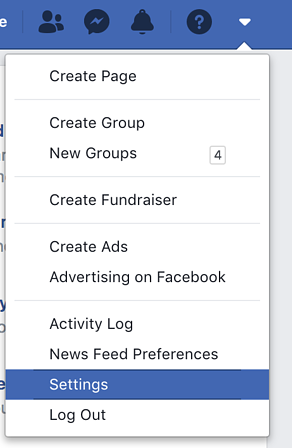
Шаг 3: После этого прокрутите вниз, чтобы выбрать папку «Входящие службы поддержки».
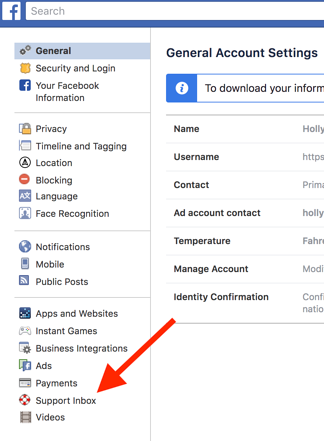
Шаг 4: Теперь вам нужно нажать на опцию «Подробности», чтобы просмотреть полную информацию о каждом отчете.
Читайте также: Facebook запускает приложение, в котором пары могут тайно разговаривать
Действуйте против троллей!
Не позволяйте троллям безнаказанно проявлять злость. Если вы заметили что-то неприятное, сделайте что-нибудь прямо сейчас. Пришло время принять меры против любого кибер-издевательства. В этой статье мы изо всех сил старались сообщить вам, как пожаловаться на кого-то в Facebook. Даже не в профиле, мы также объяснили, как вы можете сообщить об этих страницах, публикациях, комментариях или фотографиях, особенно о тех, кто вас беспокоит, и загрузить контент, противоречащий нормам Facebook.
Надеюсь, это руководство помогло вам наилучшим образом. Если у вас есть какие-либо предложения или советы, не стесняйтесь делиться ими с нами через поле для комментариев ниже. Если у вас есть вопросы, дайте нам знать и об этом в поле ниже. Мы будем рады служить вам. Прежде всего, не забудьте подписаться на нашу рассылку для получения более полезной информации.